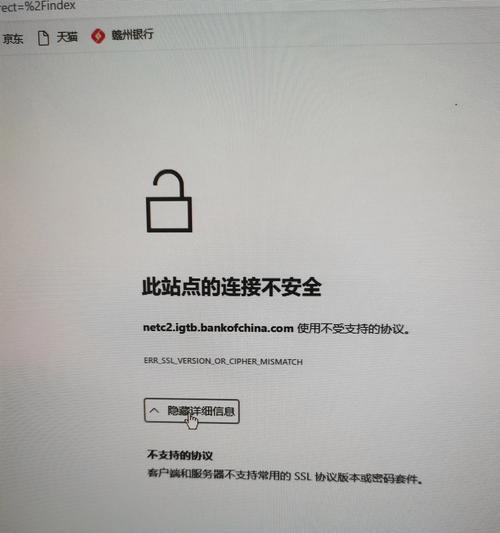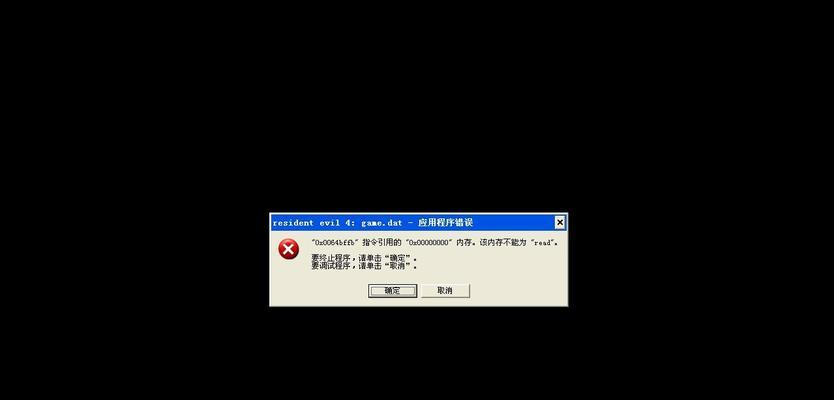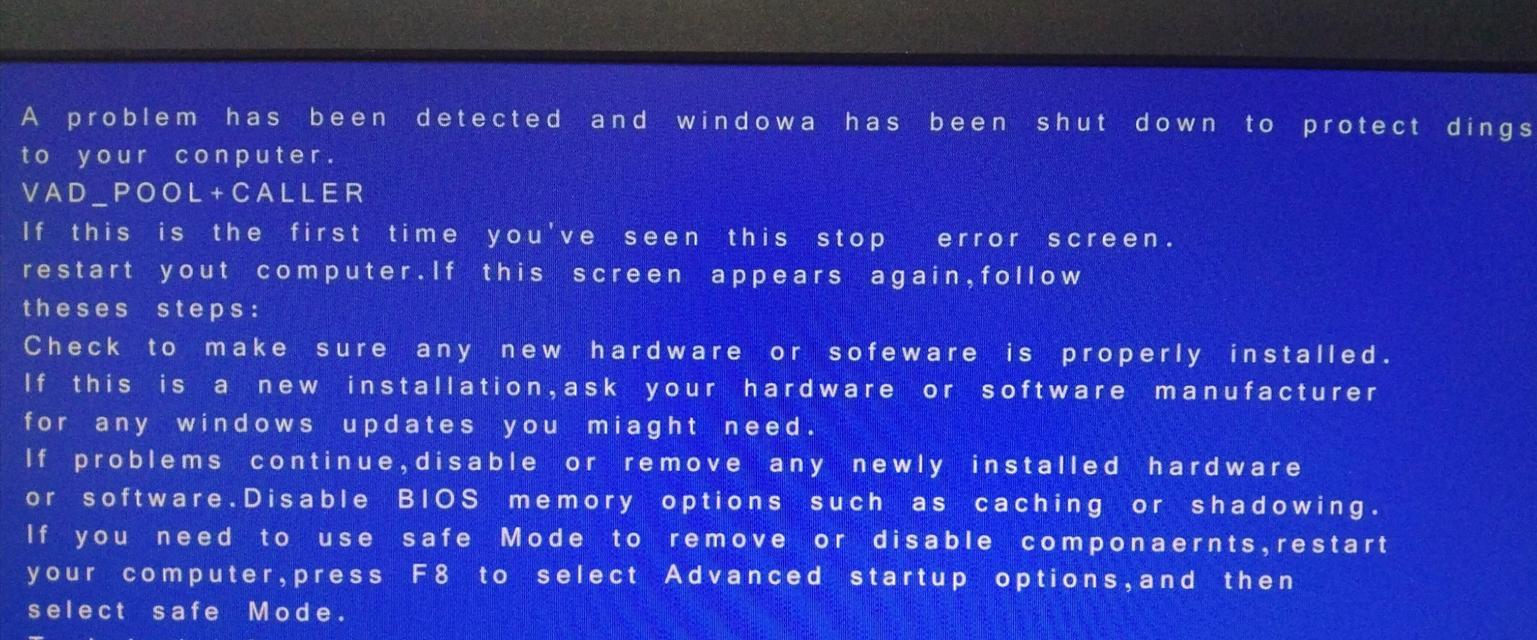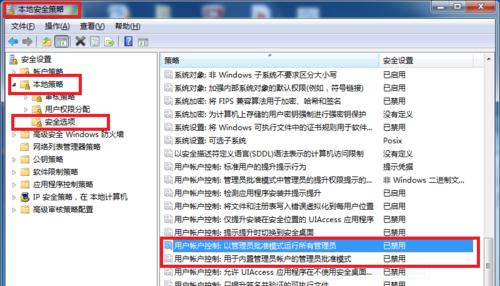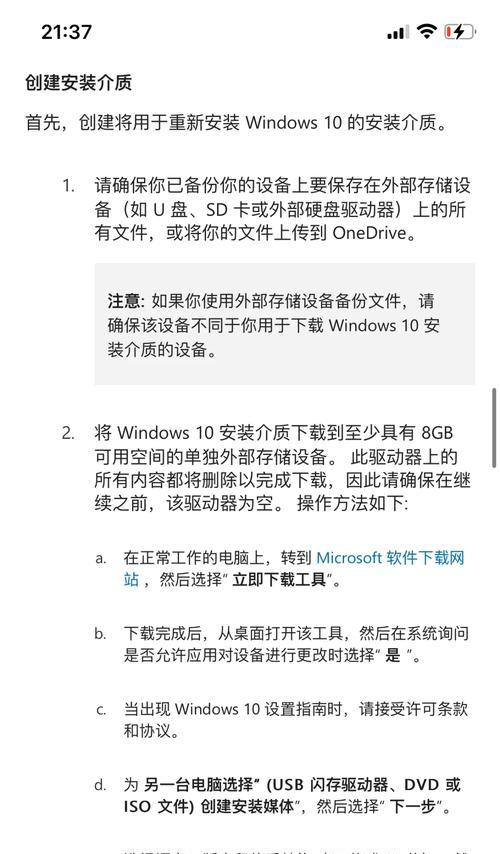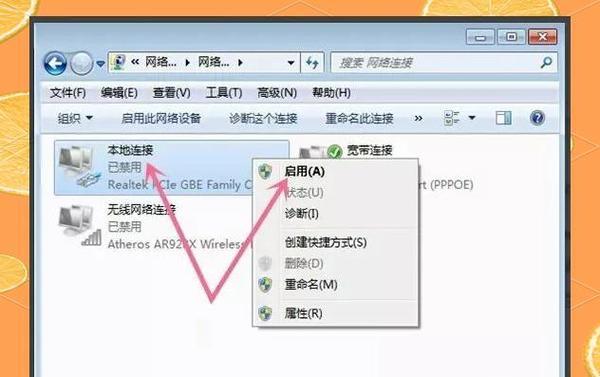无线网络已经成为我们生活中必不可少的一部分,然而,当我们需要在新设备上连接到家里的WiFi时,很多人却经常陷入无从下手的尴尬境地。本文将以“轻松获取自家WiFi密码的方法”为主题,手把手地教你如何查找自家WiFi密码,让你告别网络不稳定的烦恼。
通过路由器管理界面查找WiFi密码
在浏览器中输入路由器的IP地址,在登录界面输入用户名和密码,进入路由器管理界面,在设置或无线选项中找到WiFi密码,复制或记录下来。
使用电脑快速查找已连接网络的WiFi密码
打开电脑的控制面板,在网络和共享中心中选择“管理无线网络”,右键点击已连接网络的名称,选择“属性”,在安全选项卡中勾选“显示字符”,即可查看并复制WiFi密码。
使用手机APP查找WiFi密码
下载并安装手机APP“WiFi密码查看器”,打开APP后点击“扫描WiFi”,等待扫描结果出现后,点击相应的WiFi名称即可查看密码。
通过电脑查找路由器WiFi密码
打开浏览器,输入路由器的IP地址,在登录页面输入用户名和密码登录,找到“无线设置”选项,查找并复制WiFi密码。
查找WiFi密码的备选方法
如果以上方法无法获取到WiFi密码,可以尝试在路由器的背面或底部寻找初始密码,通常会标明“WiFi密码”或“SSID密码”,如果找不到,可以尝试联系网络服务提供商。
使用WiFi密码恢复工具
如果忘记了WiFi密码并且无法通过以上方法获取,可以尝试使用专业的WiFi密码恢复工具,如“WirelessKeyView”等,来恢复并显示已连接网络的密码。
注意保护WiFi安全
在获取到WiFi密码后,务必要注意保护好WiFi的安全,设置强密码,定期更换密码,并限制连接设备的数量,以免遭受网络攻击和不必要的麻烦。
其他获取WiFi密码的方法
除了以上介绍的方法外,还有一些其他的获取WiFi密码的方法,如在路由器的系统日志中查找、使用命令提示符等,根据个人情况选择适合的方法进行尝试。
解决常见问题:登录路由器失败
有时候我们可能会遇到登录路由器失败的情况,可以尝试重启路由器、确认IP地址是否输入正确、更换浏览器或尝试使用其他设备登录等方法来解决问题。
解决常见问题:WiFi密码不显示
如果在查找WiFi密码时无法显示字符,可能是因为没有足够的权限或安全设置,可以尝试以管理员身份运行电脑或手机APP,并检查系统设置中的权限相关选项。
解决常见问题:无法连接到WiFi
如果在输入正确的WiFi密码后依然无法连接到WiFi,可以尝试重启路由器、更换连接设备、调整路由器位置等方法来解决问题。
如何避免忘记WiFi密码
为了避免忘记WiFi密码,可以将密码记录在安全的地方,如手机备忘录、密码管理器等,并定期备份和更新密码。
WiFi密码与网络安全的关系
保护WiFi密码的安全对于网络安全至关重要,如果WiFi密码被他人获取,可能会导致网络被入侵和个人信息泄露的风险,因此一定要加强密码的保护。
使用安全的无线网络
除了保护WiFi密码的安全外,我们还可以采取其他措施来使用安全的无线网络,如启用WPA2加密、关闭远程管理、启用MAC地址过滤等。
通过本文介绍的方法,我们可以轻松地获取自家WiFi密码,不再为无法连接网络而苦恼。然而,在获取WiFi密码后,我们也要加强对WiFi安全的保护,以免遭受网络攻击和个人信息泄露的风险。让我们享受稳定、安全的无线网络带来的便利吧!